JDK安装及JAVA环境变量配置(JDK1.8版本)
一:JDK官网下载地址:https://www.oracle.com/technetwork/java/javase/downloads/jdk12-downloads-5295953.html
JDK1.8下载地址:https://www.oracle.com/technetwork/java/javase/downloads/jdk8-downloads-2133151.html
1.1如图进入官网下载页面,下载JDK12.0.1

1.2:点击接受条款,选择你的操作系统,我是Windows 64位的,选择最后一个。
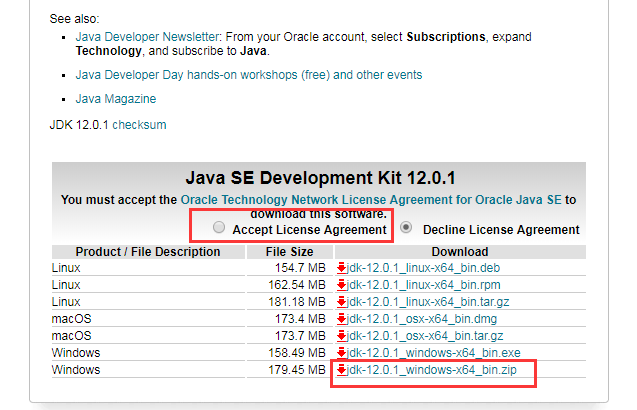
1.3:如果下载的是1.8版本的jdk,如下图选择安装。
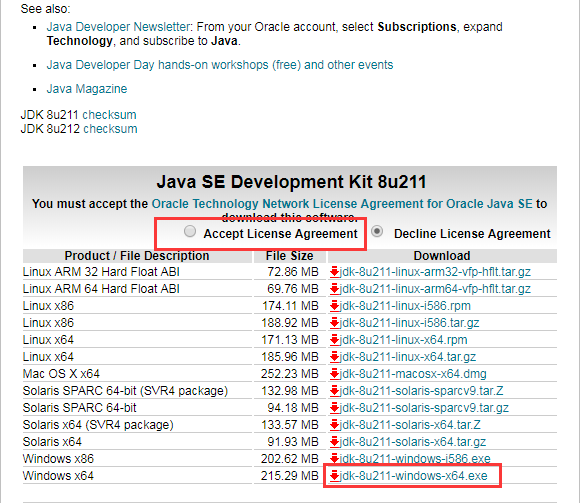
注:jdk目前最新的是12.0.1,zip格式,也就是压缩包格式不用安装,这个格式本人还没试过,以后再更新。
个人使用的是1.8版本的,以下教程都是JDK1.8的配置
二:jdk环境配置
2.1:下载放到E盘,建议在E盘下新建一个名为Java的文件夹,双击exe文件进行安装
2.2:JDK的安装会出现两次提示选择安装路径,第一次是填JDK的路径,第二次是填JRE的路径,这两个不能在同一目录下面,否则会有问题,之前安装就是掉进这个坑。
故我在Java文件夹下又新建一个jre文件夹。
2.3: 安装过程中提示填jdk路径为 E:\Java\jdk1.8.0_144 , 安装的JRE路径为 E:\Java\jre , 最后安装完文件夹路径如下图
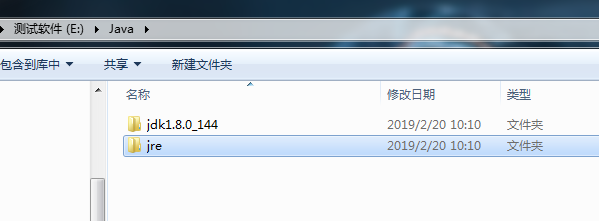
三:JDK环境变量配置
3.1:计算机—右键—属性—高级系统设置—环境变量设置
3.2:新建一个名为JAVA_HOME的环境变量
变量名:JAVA_HOME
变量值:E:\Java\jdk1.8.0_40 (即为JDK路径)

3.2:找到系统变量中名为Path的环境变量,点击编辑
变量末尾添加值:;%JAVA_HOME%\bin(前面有个分号)
(或填另一种值:;%JAVA_HOME%\bin;%JAVA_HOME%\jre\bin)
(在变量最末尾添加时,若之前末尾无分号,则变量前面需添加分号)
3.3:新建一个名为CLASSPATH的环境变量
变量名:CLASSPATH
变量值:.;%JAVA_HOME%\lib\dt.jar;%JAVA_HOME%\lib\tools.jar;
(前面有个圆点和一个分号,圆点代表当前路径,下图因为我配置jmeter,所以也是加配置在classpath里,无妨)

四:验证JDK环境配置成功
dos命令,输入cmd,命令下输入javac -version,出现相应jdk版本,则环境配置成功,至此,JDK1.8版本环境搭建完成。

五:由于目前最新JDK已经到12.0.1,此版本是zip格式的,暂时还没有搭建过,之后有用再写篇教程




